
Looker Studio(旧データポータル)のGoogleアナリティクスコネクタでGoogleアナリティクス4プロパティ(以下GA4)に接続できるようになり約1年が経過しました。
当初は用意されているフィールドが非常に少なかったものの、徐々に追加され、2021年10月にはeコマース関連フィールドが追加されたことで、主要なディメンション・指標が出そろいました。
以前はLooker StudioでGA4のレポートを作成するにはBigQueryを使用しないと不十分という印象でしたが、現在は直接接続した場合でも十分にGA4のレポートが作成できるようになったと感じます。
本記事では、Looker StudioのGoogleアナリティクスコネクタでGA4に接続してレポートを作成するメリットや、ディメンション・指標の一覧、注意点についてお伝えします。
1.データポータルでGA4のレポートを作成するメリット
はじめに、GA4の標準レポートや探索レポートではなく、Looker StudioでGA4のレポートを作成するメリットをお伝えします。
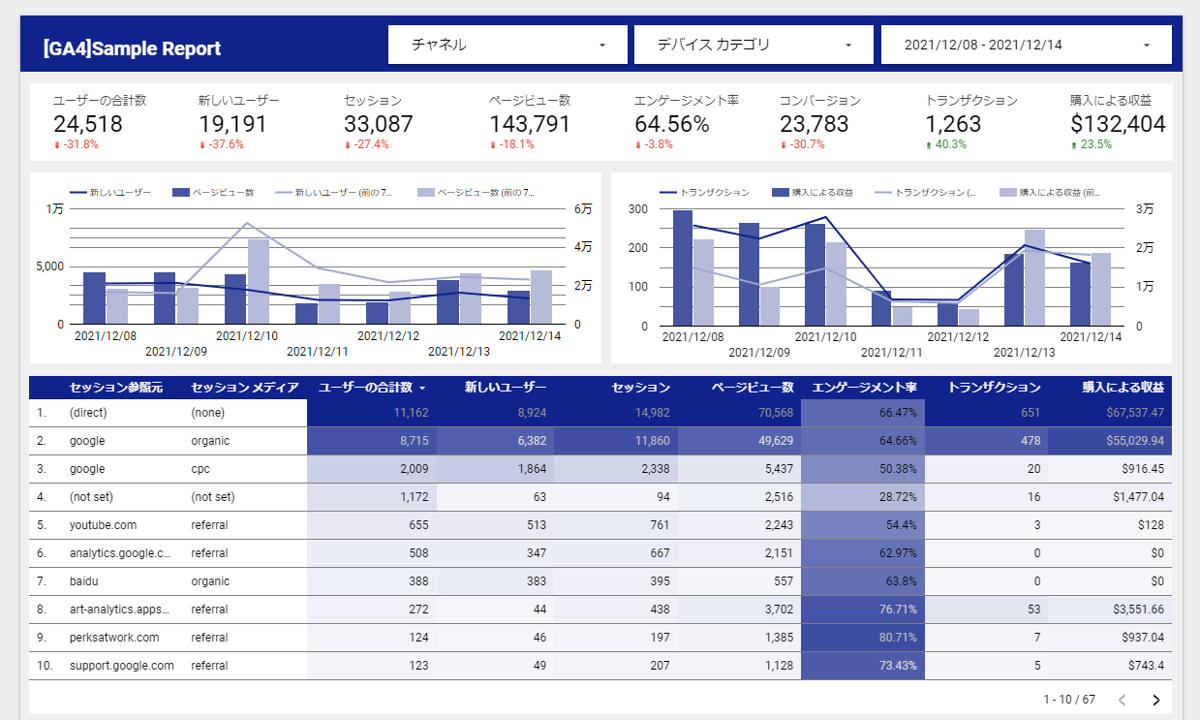
柔軟な表現によるレポートを簡単に作成・共有できる
GA4にはユニバーサルアナリティクス(以下UA)にあるカスタムレポート機能がありません。代替機能として「探索」レポートがありますが、最初に設定した日付が固定される(都度編集は可能)、表示可能な行数が500行まで、共有したユーザーによる編集ができないといった機能の制限があります。標準レポートをカスタマイズできる機能もありますが、GA4の編集者権限が必要となり、表現も限られます。
Looker Studioの場合、レポートの編集者権限があれば柔軟な表現でカスタマイズしたレポートを作成・共有することができます。また、計算フィールドを使用してディメンションや指標を追加することもできます。
フィルターや権限によるデータのコントロールが可能
GA4にはUAと違いビューが存在しないため、ビューのフィルターで表示するデータを分けたり、ビューごとに権限を付与するアカウントを分けるという運用ができません。
Looker Studioの場合、レポートやページごとにフィルター条件を分けたり、レポートごとにアカウントの権限を分けたりすることができます。また、GA4に権限がないユーザーにもレポートの編集・閲覧権限を付与することができます。
データ保持期間の影響を受けない
GA4では無料版が最大14か月、360版が最大50か月のデータ保持期間を設定できます。「探索」レポートではこのデータ保持期間を過ぎたデータを使用することはできません(標準レポートはこの影響を受けません)。
Looker Studioに接続した場合のデータは、保持期間に関わらず使用できるため、昨対比を表示したいといった場合にも利用できます。
2.GA4のデータソースに用意されているディメンション・指標一覧
Looker Studio では、Google Analytics Data API(GA4)で使用可能なすべてのフィールド(該当プロパティ用に定義したカスタム フィールドを含む)を可視化できます。
Google Analytics Data APIのディメンションと指標の一覧は以下の公式ドキュメントをご覧ください。
パラメータで計測されているものはカスタムディメンションに登録すれば利用可能
カスタムで設定したパラメータは、GA4上でカスタムディメンションに登録することでLooker Studioでも利用可能になります。
3.制限事項
セグメントは設定できない
Looker StudioのGoogle アナリティクス コネクタでは、GA4のセグメント設定することができません。
Google Analytics Data API(GA4)の割り当てが適用される
Google アナリティクス 4 のデータに接続する Looker Studio レポートには、Google Analytics Data API(GA4)の割り当てが適用されます。
割り当ての上限に達した場合、レポートにエラーメッセージが表示される場合があります。
今後もアップデートがありましたら最新情報に更新していきたいと思います。









